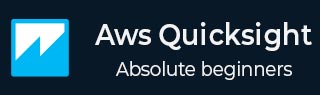
- AWS Quicksight 教程
- AWS Quicksight - 主页
- AWS Quicksight - 概述
- AWS Quicksight - 着陆页
- AWS Quicksight - 使用数据源
- AWS Quicksight - 数据源限制
- AWS Quicksight - 编辑数据集
- AWS Quicksight - 创建新分析
- AWS Quicksight - 添加视觉效果
- 对视觉效果使用筛选器
- AWS Quicksight - 见解
- AWS Quicksight - 创建故事
- AWS Quicksight - 使用参数
- AWS Quicksight - 共享分析
- AWS Quicksight - 仪表板
- AWS Quicksight - 管理 Quicksight
- AWS Quicksight - 版本类型
- AWS Quicksight - 管理 IAM 策略
- AWS Quicksight - 嵌入仪表板
- AWS Quicksight - AWS SDK
- 开发者责任
- AWS Quicksight 实用资源
- AWS Quicksight - 快速指南
- AWS Quicksight - 实用资源
- AWS Quicksight - 讨论
AWS Quicksight - 添加视觉效果
要添加新视觉效果,单击顶部的 “添加” 符号。另一个矩形空间将添加到分析中。你可以选择不同的视觉类型和字段来创建另一个视觉效果。
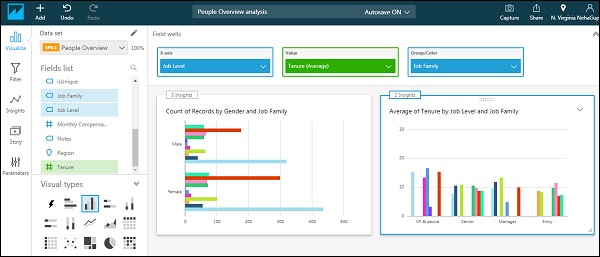
单击“添加”按钮后,你可以选择向现有分析中添加以下内容:-
- 添加视觉效果
- 添加见解
- 添加标题
- 添加描述
- 添加计算字段
- 添加参数
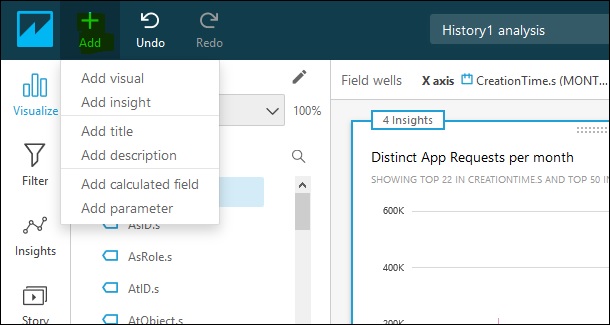
要设置视觉效果的格式,还可以使用图表右上角的向下箭头按钮。以下选项可用:-
- 最大化
- 设置视觉效果格式
- 隐藏图例
- 导出到 CSV
- 隐藏“其他”类别
- URL 操作
- 删除
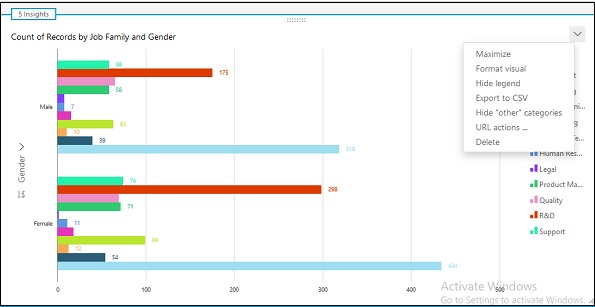
广告